批量发布
更新时间:2025-08-08 15:46:53
信息
- 验证升级成功后,才可进行批量升级。
- 批量发布可以创建多个,如果一个设备处于多个升级批次中,后建的任务会覆盖设备之前的升级任务。
- 批量升级所覆盖的设备可能会因为设备上一次的升级动作没有结束,而导致本次升级中该部分设备升级失败。
操作步骤
1. 进入自有产品的固件升级发布页
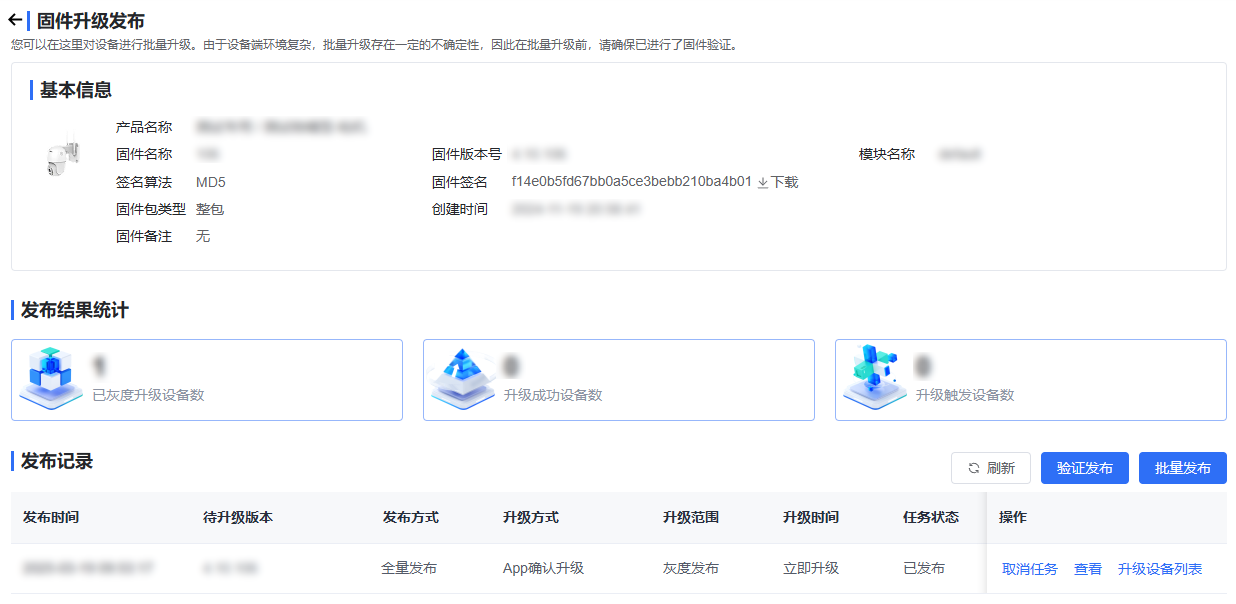
2. 点击“批量发布”按钮
弹出批量发布对话框,如下图所示:
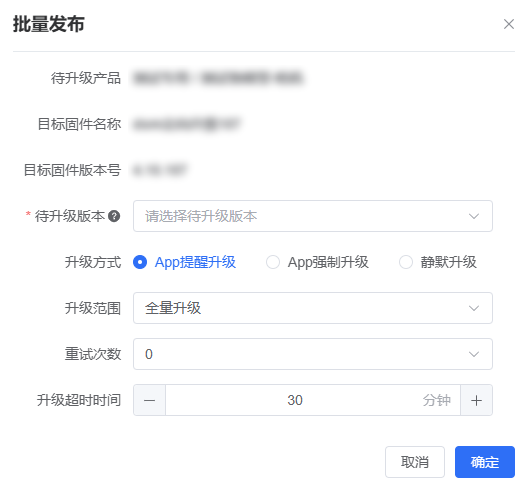
3. 输入批量发布的相关参数
| 参数 | 是否必填 | 说明 |
|---|---|---|
| 待升级版本 | 必填 | 选择待升级的版本号,支持多选 |
| 升级方式 | 必填 | App提醒升级/App强制升级/App静默升级 |
| 升级时间 | 必填 | 立即升级/定时升级,定时升级时需填写开始时间和结束时间。 |
| 升级范围 | 必填 | 全量升级/灰度升级/定向升级 |
| 灰度配额 | 选填 | 当升级范围为灰度升级时,该参数必填。 |
| 设备范围 | 选填 | 当升级范围为定向升级时,该参数必填。 |
| 重试次数 | 必填 | 0-5次 |
| 升级超时时间 | 必填 | 默认30分钟 |
3.1 升级方式
| 升级方式 | 说明 |
|---|---|
| App提醒升级 | App上提示有新固件,提醒用户升级,可跳过。 |
| App强制升级 | App端用户一定要先升级才可以继续使用设备,不可跳过。 |
| 静默升级 | 升级固件时,不提醒App端用户,即静默升级。 |
3.2 升级范围
(1) 全量升级
全量升级是指将升级任务下发给所有待升级的设备。如需全量升级,升级范围必须选择全量升级。
(2) 灰度升级
灰度升级是指在未升级的设备中选择指定数量的设备进行升级。如需灰度升级,升级范围必须选择灰度升级,此时还需要输入灰度配额,如下图所示:
(3) 定向升级
定向升级是指选择指定的若干个待升级设备进行升级。如需定向升级,升级范围必须选择定向升级,此时还需要选择设备范围,如下图所示:
点击“设备范围”选择框,弹出设备选择对话框,如下图所示:
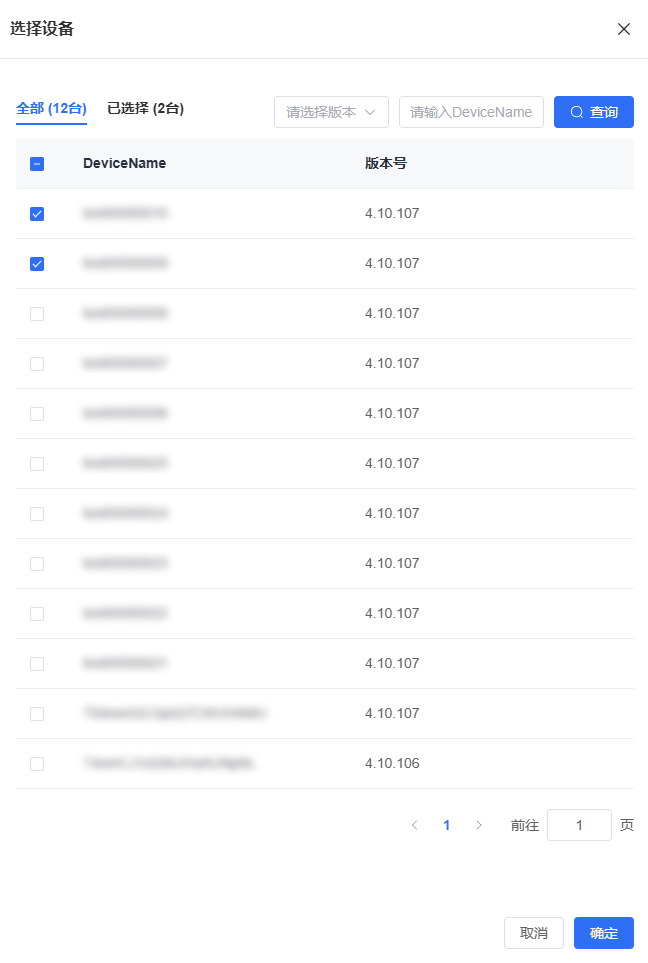
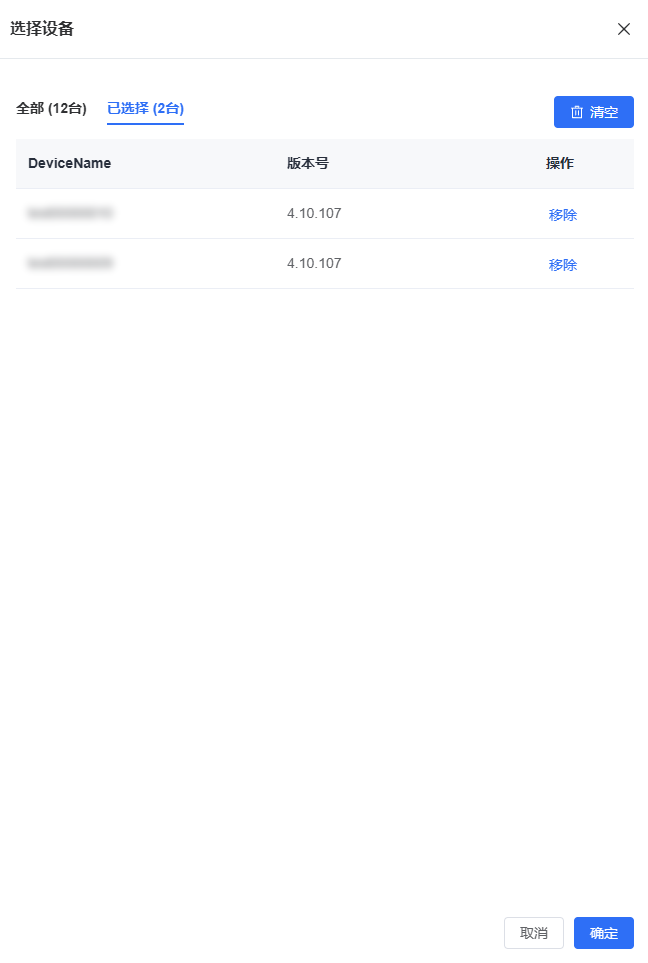
选择完成后,点击“确定”按钮关闭设备选择对话框,“设备范围”选择框显示如下: